PST फाइल आपण आपल्या आउटलुक खाते संकेतशब्द विसरल्यास आपल्याला आपल्या आउटलुक खात्याची सामग्री वसूल आदर्श आहेत. तथापि, ते दूषित तर प्रथम आपल्या आउटलुक खात्यातून आपला ईमेल आणि इतर डेटा वसूल विचार करण्यापूर्वी त्यांना एक मुक्त आउटलुक PST संकेतशब्द पुनर्प्राप्ती साधन वापरून दुरूस्त लागेल. तसेच आउटलुक एक्सप्रेस संकेतशब्द पुनर्प्राप्ती आपण मदत करू शकता की उपलब्ध इतर पद्धती आहेत. या दृष्टीकोन ईमेल संकेतशब्द पुनर्प्राप्त करण्यासाठी काही सोप्या पद्धती खालील आवश्यक आहे आणि काय सर्वोत्तम आहे ते ते आपण एक देय खर्च नाही आहे की मॅन्युअल पद्धती आहेत.
- भाग 1: मोफत मार्ग आउटलुक PST संकेतशब्द पुनर्प्राप्त करण्यासाठी
- भाग 2: संकेतशब्द संरक्षित PST फायली पुनर्प्राप्त कसे
भाग 1: मोफत मार्ग आउटलुक PST संकेतशब्द पुनर्प्राप्त करण्यासाठी
एक. एक आउटलुक PST फाइल संकेतशब्द काढा
जर आपल्या PST फाइल-संकेतशब्द संरक्षित आहे, आपण संकेतशब्द उपस्थित असलेल्या सामग्री प्रवेश करू इच्छित प्रत्येक वेळी प्रविष्ट करण्यास सांगितले जाईल. आपण प्रविष्ट केल्यानंतर केवळ हा संकेतशब्द आपण किंवा अन्य कोणीही प्रवेश आउटलुक सॉफ्टवेअर मुक्त आहे प्रदान PST फाइल उपस्थित असलेल्या दृष्टीकोन ईमेल प्रवेश करण्यात सक्षम असेल.
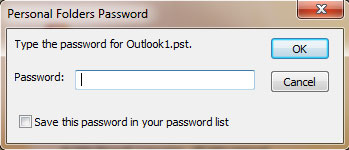
आपल्याला तो लक्षात पण आपल्या PST फाइल संरक्षण करण्यासाठी एक नवीन इच्छित असल्यास PST फाइल संकेतशब्द बदलणे किंवा काढत शक्य आहे. तथापि, आपण पासवर्ड विसरला असेल तर नंतर आपण विभाग, 'विसरलेले संकेतशब्द काढा' मध्ये दिलेल्या सूचनांचे पालन करणे आवश्यक आहे.
पायरी 1 फोल्डर सूची मध्ये, .pst फाइलनाव वर राईट क्लिक करा.
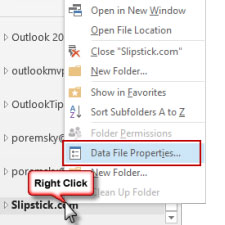
पायरी 2 वर 'गुणधर्म' बटणावर क्लिक केल्यानंतर 'प्रगत' बटणावर क्लिक करा.
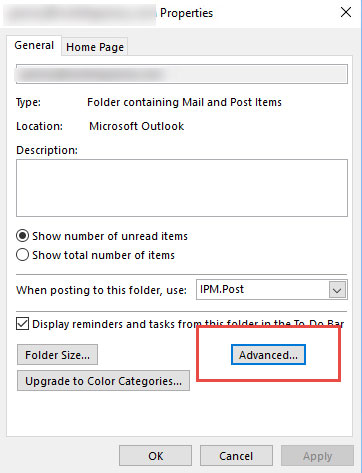
पाऊल 3 'पासवर्ड बदला' बटण दाबा.
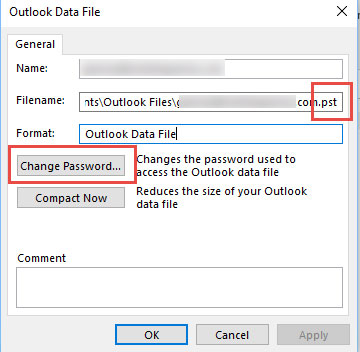
पाऊल 4 जुन्या पासवर्ड प्रदान क्षेत्रात, की-इन पासवर्ड लक्षात ठेवा.
पाऊल 5 लेबल केले आहेत सत्यापित करा आणि नवीन पासवर्ड फील्ड मध्ये काहीही प्रवेश करू नका.
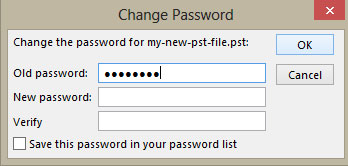
पाऊल 6 'ठिक आहे' बटण दाबा आणि नंतर आउटलुक सॉफ्टवेअर परत जा.
आपण फाइल नंतर खाते सेटिंग्ज आणि नंतर डेटा फाइल टॅब क्लिक करून हा डायलॉग बॉक्स प्रवेश करू शकता. आपण नंतर PST फाइल प्रकाशित करा आणि सेटिंग्ज पर्याय निवडा लागेल.
ब. Scanpst आणि pst19upg वापरून संकेतशब्द काढा
pst19ipg.exe Microsoft द्वारे PST फाइल्स जुनी आवृत्ती सुधारणा हेतूने काही वर्षांपूर्वी प्रसिद्ध झाले की एक उपयुक्तता होते. उद्देश होता या सुधारीत PST फाइल नंतर Outlook च्या नंतरच्या आवृत्त्या कार्य करण्यासाठी सक्षम होईल. या कार्यक्रमात एक downside तो PST फाइल पासून PST पासवर्ड मिळवला, की होता. त्यामुळे, आपण तर आपल्या PST फाइल-संकेतशब्द संरक्षित आणि नंतर त्याचा संकेतशब्द आठवण्याचा अपयश आले होते, आपण नेहमी या कार्यक्रमात पासवर्ड काढण्यासाठी आणि आपले आउटलुक ईमेल खात्यात प्रवेश ते वापरून वापरू शकतो.
या पद्धतीचा वापर करण्यासाठी, दोन कार्यक्रम ANSI PST आहे, की जुन्या स्वरूप संकेतशब्द काढू जाईल की वापरली जाऊ लागेल.
- pst19upg.exe
- scanpst.exe - हा कार्यक्रम आउटलुक स्थापना वेळी स्थापित केले आहे. आपण आपल्या कार्यालय फोल्डर मध्ये कार्यक्रम फाइल्स अंतर्गत शोधू शकता. आपण विंडोज शोध वापरून तो शोधू शकता.
खालील आपण pst19upg आणि Scanpst वापर करून एक संकेतशब्द काढू करण्यासाठी अनुसरण लागेल पावले आहेत.
पायरी 1 PST एक प्रत फाईल आणि बंद Outlook वर काम करणे आवश्यक आहे तयार करा.
चरण 2 आपण तयार PST फाइल कॉपी वर scanpst.exe कार्यक्रम कार्यान्वित. आपण ते सांगितले जाते तरच दुरुस्ती पर्याय निवडा. या PST फाइल एक प्रत आहे म्हणून, आपण ScanPST बॅक अप पर्याय वापर करणे आवश्यक आहे नाही.
पाऊल 3 कमांड प्रॉम्प्ट उघडण्यासाठी 'प्रारंभ' आणि नंतर 'चालवा' वर क्लिक करा. आदेश ओळ एंटर दाबा xfilename.pst - आता pst19upg.exe टाइप करा. या 'filename.psx' हे शीर्षक केली जाईल, असे आपल्या PST फाइल एक प्रत तयार होणार आहे असे नाही.
पाऊल 4 बदला PST फाइलनाव एकदा हे केले जाते.
पाऊल 5 pst19upg.exe प्रकार - मी आदेश ओळ दाबा filename.psx प्रविष्ट करा.
पाऊल 6 या PSX संकेतशब्द मुक्त फाइल दाखल करेल आपण पूर्वी केले.
पायरी 7 जप्त PST फाइलवर scanpst.exe कार्यक्रम कार्यान्वित. आपण ते सांगितले जाते तरच दुरुस्ती पर्याय निवडा. आपण ScanPST बॅक अप पर्याय वापर करणे आवश्यक आहे नाही.
पायरी 8 आउटलुक जप्त PST फाइल उघडा. फाइल निवडा, नंतर उघडा आणि नंतर आउटलुक डेटा फाइल मेनू.
ही पद्धत Outlook 2007 संकेतशब्द पुनर्प्राप्त करण्यासाठी काम करणार नाही, लक्षात ठेवा की.
भाग 2: संकेतशब्द संरक्षित PST फायली पुनर्प्राप्त कसे
आपल्याला वर उल्लेख आउटलुक ईमेल संकेतशब्द पुनर्प्राप्ती पद्धती वापरून आपल्या आउटलुक खात्याचा संकेतशब्द पुनर्प्राप्त करण्यासाठी अपयशी ठरत असेल तर तुम्ही PST फाइल आपल्या आउटलुक ईमेल खाते सामग्री पुनर्प्राप्त करण्यासाठी आहे. तथापि, PST फायलींची सर्वात आजकाल संकेतशब्द संरक्षित आहेत आणि ते नंतर त्यांना महत्त्वाचे ईमेल वसूल दूषित तर एक भयानक अनुभव होऊ शकतात. तरी काळजी करण्याची गरज नाही आहे. एक मुक्त आउटलुक PST संकेतशब्द पुनर्प्राप्ती साधन वापर आउटलुक PST दुरुस्ती संकेतशब्द संरक्षित PST फाइल मधील फाइल वसूल आपण मदत करू शकता.

- अशा ईमेल, संलग्नक, संपर्क, कॅलेंडर आयटम, जर्नल्स, नोट्स, इ फायली सर्व मेलबॉक्स घटक सावरतो
- मुळे unplanned प्रणाली स्वरूपणाकडे चुकून साफ किंवा गमावले होते अपघातात हटविली ईमेल सावरतो
- EML असायला, RTF, HTML, आणि पीडीएफ स्वरूपात मेल जप्त जतन करीत आहे अनुमती देते
- एनक्रिप्टेड आणि संकेतशब्द संरक्षित PST फाइल्स दुरुस्ती समर्थन
- आपण अशा 'तारीख', 'पासून', 'करण्यासाठी', 'विषय', 'प्रकार', 'संलग्नक' आणि 'महत्व' म्हणून विविध निकष वापरून स्कॅन ईमेल व्यवस्था सक्षम
- महेंद्रसिंग आउटलुक 2016, 2013, 2010, 2007, 2003, 2002 (XP) आणि 2000 आणि MS Office 2016, 2013, 2010 (64-बिट आवृत्ती), 2007 आणि 2003 मध्ये तयार दुरुस्ती भ्रष्ट आउटलुक फाइल Windows 10, 8 समर्थन, 7, Vista.
येथे आउटलुक PST दुरुस्ती, सर्वोत्तम आउटलुक PST संकेतशब्द पुनर्प्राप्ती-संकेतशब्द संरक्षित आहे की भ्रष्ट PST फाइल दुरुस्ती साधन कसे वापरावे चरण शहाणा सूचना पुरवते तपशीलवार मॅन्युअल आहे.
पायरी 1 लाँच आउटलुक PST पर्याय Repair.Select 'आउटलुक फाइल शोधा' संकेतशब्द संरक्षित भ्रष्ट PST फाइल कुठे आहे ड्राइव्ह निवडा आणि नंतर बटण दाबा 'मध्ये पाहा.

पायरी 2 संकेतशब्द संरक्षित भ्रष्ट PST फाइल दुरुस्ती सुरू करा. हे चरण पूर्ण करण्यासाठी 'प्रारंभ' वर क्लिक करा.

पाऊल 3 पूर्णपणे पूर्ण दुरुस्ती PST फाइल केल्यानंतर, आपण संकेतशब्द संरक्षित PST फाइल्स पूर्वावलोकन करू शकता.

त्यामुळे, आपण PST संकेतशब्द पुनर्प्राप्ती प्रयत्न करायचा असेल तर मग आपण उपलब्ध यापैकी काही पद्धती आहेत. या पद्धती Outlook 2007 संकेतशब्द पुनर्प्राप्ती आपण मदत करू शकता. शिवाय, आउटलुक या पद्धती व्यक्त संकेतशब्द पुनर्प्राप्ती तसेच कठीण नाहीत आणि फक्त काही सोप्या पद्धती खालील आवश्यक आहे. या व्यतिरिक्त, आपण देखील आउटलुक PST दुरुस्ती सारख्या मुक्त आउटलुक PST संकेतशब्द पुनर्प्राप्ती साधन वापरून आउटलुक ईमेल आणि इतर आयटम आपल्या आउटलुक ईमेल खाते उपस्थित पुनर्प्राप्त करू शकता.
ईमेल पुनर्प्राप्ती
- Yohoo पुनर्प्राप्ती +
- Gmail पुनर्प्राप्ती +
- आउटलुक पुनर्प्राप्ती +
- हॉटमेल पुनर्प्राप्ती +
- ईमेल पुनर्प्राप्ती +






